Cuando la mayoría de la gente piensa en OpenOffice, piensa en el procesamiento de textos o en las hojas de cálculo. Lo que mucha gente no sabe es que OpenOffice también incluye Base, un sistema de base de datos más o menos equivalente a MS Access. Muchas empresas e individuos usan estos sistemas para permitir que incluso personas sin conocimientos técnicos ingresen, almacenen, recuperen y organicen sus datos. Con Base, puede seguir pasos simples para crear una manera fácil y fácil de usar para que las personas almacenen y recuperen información utilizando formularios e informes diseñados a medida.
Obtener base
Base es parte del paquete OpenOffice y se pueden descargar paquetes para todas las plataformas aquí. Es probable que los usuarios de Linux no necesiten la descarga manual, ya que la suite completa de OpenOffice suele estar disponible en los repositorios estándar de la mayoría de las distribuciones. Los usuarios de Ubuntu, por ejemplo, podrían instalar con
sudo apt-get install openoffice.org-base
o simplemente haga clic en el enlace aquí
Crear su base de datos
Cuando inicie Base, accederá a un «asistente» que puede guiarlo a través de los primeros pasos. Si bien muchos de estos asistentes a menudo se interponen en el camino, el asistente para Base está bien construido y puede hacer que los pasos iniciales sean mucho más simples que hacerlo solo, especialmente si no está muy familiarizado con el software de base de datos.
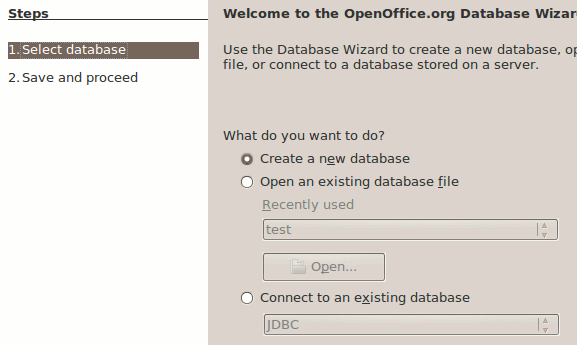
A los efectos de esta guía, usaremos el asistente para crear una base de datos que contenga información de muestra de los empleados y luego crearemos un formulario para manipular esa base de datos.
En el siguiente paso, se le puede pedir que registre su base de datos con OpenOffice. Esto no es un requisito, solo es relevante si planea integrar esta base de datos con otros productos OO.

Antes de continuar, se recomienda que marque la casilla «Crear tablas usando el Asistente para tablas», especialmente si es nuevo en el diseño de bases de datos.
Creación de tablas
El paso anterior debería haber terminado guardando su nueva base de datos en un archivo. Si marcó la casilla para el asistente de tablas, ahora debería ser llevado a una pantalla donde puede comenzar a diseñar la información que contendrá su base de datos.
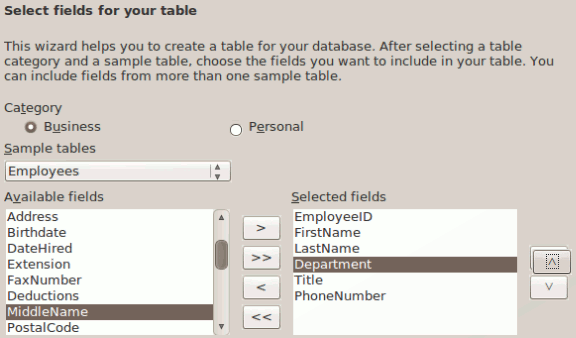
Como se indicó anteriormente, estamos creando una base de datos de muestra que contiene información de los empleados de una empresa ficticia. Los botones de radio y los menús desplegables en la pantalla del asistente le permitirán elegir entre algunos campos de ejemplo preexistentes. Aquí hemos elegido un pequeño subconjunto de los posibles campos relacionados con los empleados que ofrece Base.
El diseño de la base de datos es un tema demasiado amplio para cubrirlo aquí en detalle, por lo que solo mencionaremos algunos conceptos básicos y dejaremos algunos enlaces al final de esta página para obtener más detalles. Para empezar, cada tabla debe representar solo una idea, es decir, la tabla Empleado no debe contener información de envío. Si se encuentra poniendo algo en una tabla que no coincide con el título de esa tabla (como Empleado o Facturación), probablemente pertenezca a una tabla diferente.
En segundo lugar, es importante que las tablas tengan una clave principal. En resumen, esto significa que las tablas generalmente deben tener una columna en la que cada fila de esa columna sea única en esa tabla. Eso puede sonar confuso, pero generalmente solo significa que necesita una columna como EmployeeID, y cada entrada tiene un número único y diferente. No hay (probablemente) ninguna posibilidad de que dos empleados tengan el mismo número de identificación, por lo que es una clave principal perfecta.
En la segunda página del asistente de diseño de tablas, especifica qué tipo de datos se incluirán en ese campo. Un número como EmployeeID tiene sentido como un número entero, y los campos de texto como el nombre y el apellido deben ser texto (CHAR o VARCHAR). Si eligió los campos de los menús desplegables en el asistente, estos tipos deben aplicarse automáticamente a los campos correctos.
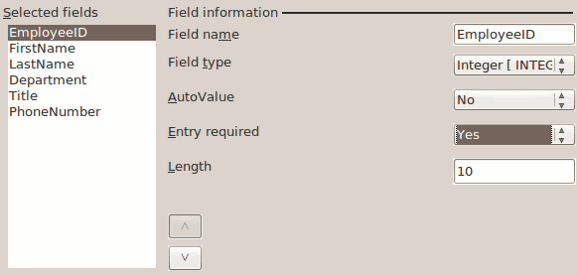
Si es esencial que un registro contenga un campo determinado (en nuestro ejemplo, y el empleado DEBE tener un número de identificación), asegúrese de establecer Entrada requerida en Verdadero para ese campo, como en la captura de pantalla anterior. Esto puede garantizar que todas las entradas nuevas, independientemente de quién las haya hecho, deben seguir las reglas de su base de datos.
En la página siguiente, se le pedirá que establezca una clave principal. Como se mencionó anteriormente, generalmente es una buena idea tener una columna en su tabla establecida como clave principal. Recuerde que para que funcione como clave principal, cada campo en esa columna debe ser único para esa tabla. Si está siguiendo los ejemplos, usaría EmployeeID como clave, ya que puede suponer de manera confiable que cada usuario tendrá una diferente.
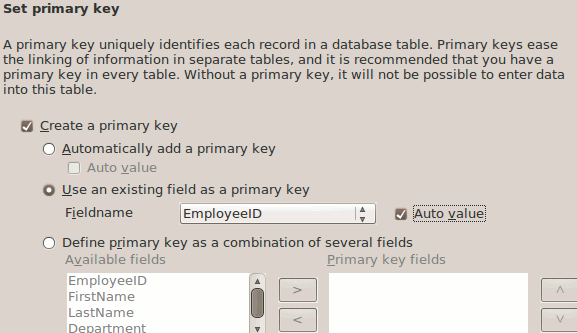
Una vez que haya nombrado su tabla, habrá terminado de configurar su base de datos y tablas. Antes de continuar, tiene la opción de permanecer en el asistente para crear su primer formulario, que es lo que haremos en esta guía.
Creación de formularios
Cualquier base de datos puede almacenar información, pero herramientas como Base y Access van un paso más allá y te permiten crear la interfaz para ver y manipular tus datos. Si ha continuado con el asistente, ahora se encuentra en un lugar donde puede crear esos formularios.
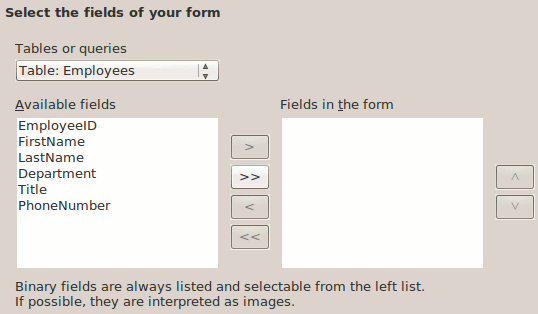
Un formulario en términos básicos es algo así como una página web: es un lugar visual para ver, ingresar y administrar la información en sus tablas. Su formulario se puede diseñar como usted elija y mostrar solo la información que seleccione. Este ejemplo crea un formulario a partir de los campos ID, Nombre y Título.
La mayoría de las opciones del asistente de formularios no son críticas y se pueden ignorar de manera segura, sin embargo, asegúrese de verificar la sección de diseño y el Paso 6 en el asistente para decidir si desea que el formulario sea de solo lectura.
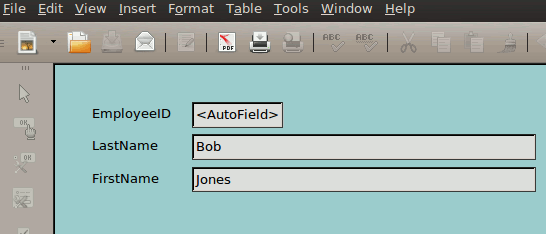
Conclusión
Ahora que sabe cómo crear una base de datos, crear y editar tablas y los conceptos básicos de los formularios, está en condiciones de utilizar Base como base para algunas aplicaciones increíblemente útiles. Innumerables organizaciones, grandes y pequeñas, utilizan software como Base porque le permite obtener muchos de los beneficios de una aplicación de base de datos personalizada sin tener que escribir una aplicación de base de datos personalizada. Si ha tenido experiencias con Base o un software similar, infórmenos en los comentarios.
